Premiere Pro má vestavěné nástroje od Adobe Audition, díky kterým je dokonale schopen rychle odstranit dech z vašeho zvuku. Pomocí nástrojů Noise gate a DeNoise můžete v Premiere Pro eliminovat dechové nádechy pouhými několika kliknutími. Vzhledem k tomu, že Premiere Pro postrádá zvukový spektrogram, je obtížné ručně odstranit dech, což je někdy vyžadováno při jemném dolaďování zvuku.
Jak odstranit nádechy v Premiere Pro s Noise gate?
Chcete-li odstranit dechy pomocí Noise gate v Premiere Pro, postupujte takto:
- Změřte hladinu hluku přehráváním tiché části zvuku a sledováním úrovně přehrávání
- Vyberte svou zvukovou stopu
- Přejděte na Efekty->Zvukové efekty->Amplituda a komprese->Dynamika
- Přetáhněte Dynamics efekt na vaši zvukovou stopu v časové ose
- Přejděte na Ovládací prvky efektů
- Klikněte na Upravit… vedle položky Vlastní nastavení
- Zaškrtněte AutoGate a zrušte zaškrtnutí políčka Kompresor a expandér
- Nastavte Práh asi o 5 dB vyšší než Hlučnost již jste změřili, Útok při 2 ms , Vydání při 200 ms , Podržet při 50 ms .
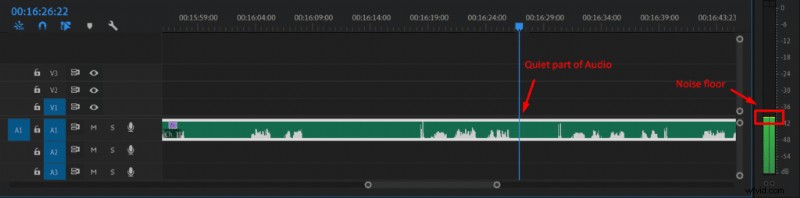
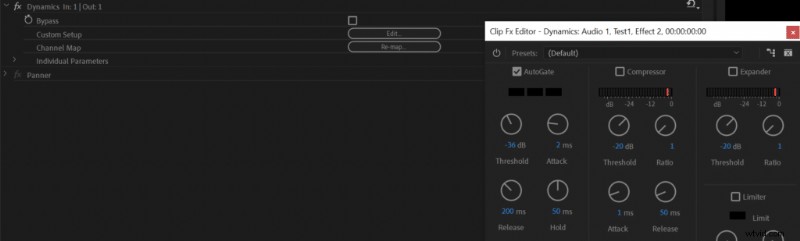
Pokud po použití hlukové brány stále zaznamenáváte nějaké nádechy, zkuste použít vyšší práh dokud již nejsou přítomny dechy.
Noise gate je preferovaný způsob odstranění dechu, protože je rychlý a pokud je správně aplikován, nesnižuje kvalitu zvuku. Funguje to tak, že odstraní zvuk, který je pod prahovou úrovní. Z tohoto důvodu měříme hladinu hluku a nastavujeme práh o něco vyšší než je hladina hluku, nebo v tomto případě můžete také měřit hlasitost zvuku dechu a poté nastavit práh o něco vyšší než je. V tomto článku si můžete přečíst více o šumové bráně, jak ji aplikovat a jejích parametrech.
Jak odstranit nádechy v Premiere Pro pomocí funkce DeNoise?
Dechy můžete odstranit pomocí nástroje DeNoise. Aplikuje se ještě snadněji než Noise gate a nástroj DeNoise od Premiere Pro je velmi kvalitní, ale trochu to ovlivňuje kvalitu zvuku, proto považuji hlukovou bránu za primární možnost pro odstranění dechu.
Přesto by nástroj DeNoise mohl být nástrojem, který vyřeší několik problémů, včetně hluku z dýchání, cvakání úst, syčení a dalších zvláštních zvuků, aniž by vyžadoval velké úsilí.
V Premiere Pro můžete odstranit dechy pomocí nástroje DeNoise podle následujících kroků:
- Vyberte svou zvukovou stopu
- Přejděte na Efekty->Zvukové efekty->Snížení/obnovení šumu->Zrušení šumu
- Přetáhněte DeNoise efekt na vaši zvukovou stopu v časové ose
- Přejděte na Ovládací prvky efektů
- Klikněte na Upravit… vedle položky Vlastní nastavení
- Nastavte Částku na 40 % u poněkud průměrných dechů.
Můžete si pohrát s Částkou parametr v DeNoise efektu. Pokud jsou dechy velmi patrné, nastavte Amount na 40 % nemusí být dostačující a může být nutné zvýšit ji až na 80 %, efekt však používejte opatrně, protože vyšší Částku bude mít škodlivý vliv na celkovou kvalitu zvuku.
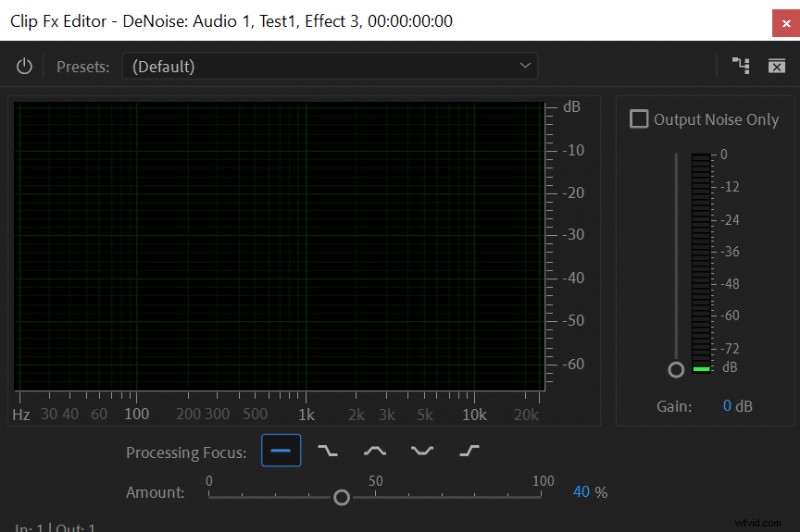
Další informace o tom, jak zabránit dýchání, naleznete v tomto článku.
